

- iPadとパソコンの違いって何?
- iPadとパソコンはどっちを買ったらいいの?
- 学生だったらiPadはパソコンの代わりになるのかな?
- iPadがあればパソコンいらないんじゃない?
このような人にオススメできる記事になっています。

この記事の信頼性
- 都内美大卒。ゲーム・IT業界デザイナー(歴10年)
- iPad系Youtube登録者数40,000人
- 複数のiPadを使用
この記事のポイント
- iPadとパソコンの違いが理解できる。
- iPadとパソコンどっちがおすすめかわかる。
- iPadは"パソコンの代わり"になるかわかる。
- iPadがあれば"パソコンはいらない"のかどうかわかる。
この記事の内容は動画でも解説してます。
iPadとパソコンどっちが買い?
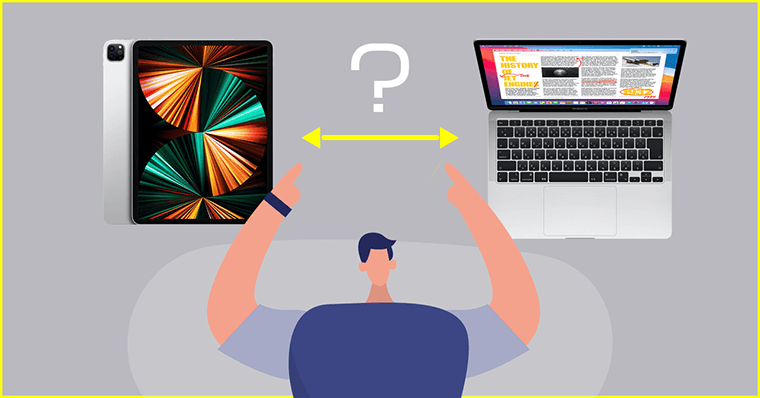
結論:人によりけりです。
実際のところ、iPadとパソコンはそれぞれできることが異なります。
それぞれの特性を理解し、自分の目的に合ったデバイスを選ぶことが重要です。
しかし、「特性がわからないから調べているんだけど…」と感じる方も多いかと思います。
そこで、この記事では以下のポイントについて詳しく解説していきます。
- iPadとパソコンの違い
- iPadならできること
- パソコンならできること
これらを解説してきます。
個人的な観点から言えば、もしデバイスを一つだけ選ぶとするなら、ノートパソコン(例えばMacBook Airなど)ですね。
これは一例ですが、理由としてはその汎用性と機能性にあります。しかし最終的な判断は個々のニーズと目的によるでしょう。
前提:iPadはパソコンの代わりにはなりません
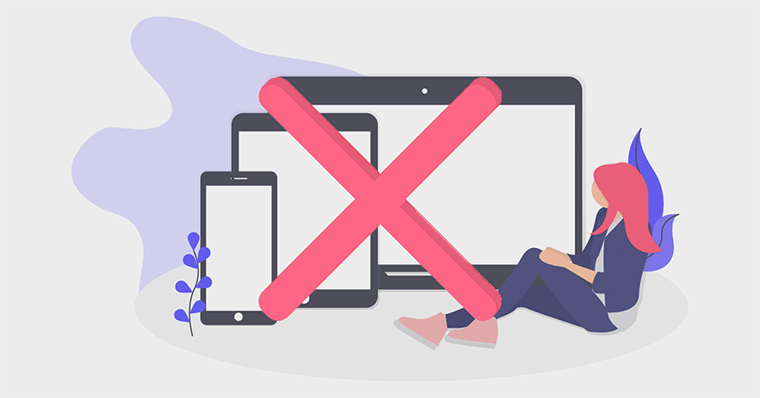
前提として、iPadはパソコンの代わりにはなりません。
具体的に言えば、iPadにマウスやキーボードを接続したとしても、それがパソコンの代わりにはなりません。
逆もしかりで、パソコンはiPadの代わりにはなりません。
人による意見の違いはあるかもしれませんが、基本的には「iPadさえあればパソコンはいらない」とはならないと思います。
それでも、iPadとパソコンで共通して行える作業は数多く存在します。
iPadでできること
- 写真編集
- 動画編集
- イラスト作成
- データ管理
- ネットサーフィン
- メール・チャット
- 資料作成
- 文章作
上記の用途は、iPadでも可能です。
特に、文章作成やメール、チャットなどは、パソコンの代わりとなる効率で使うことができます。
しかし、それ以外の作業については、iPadはパソコンと同じ作業効率は見込めません。
「iPadとパソコンは共通してできることが多いのに、なぜ効率に差が出るのか?」と混乱しますよね。
その疑問に対する答えは、iPadとパソコンの特性の違いにあります。それぞれの特性と効率差の理由について、次の項目で詳しく解説していきます。
iPadとパソコンの違い

iPadとパソコンの違いについてお話します。
違い1:OS
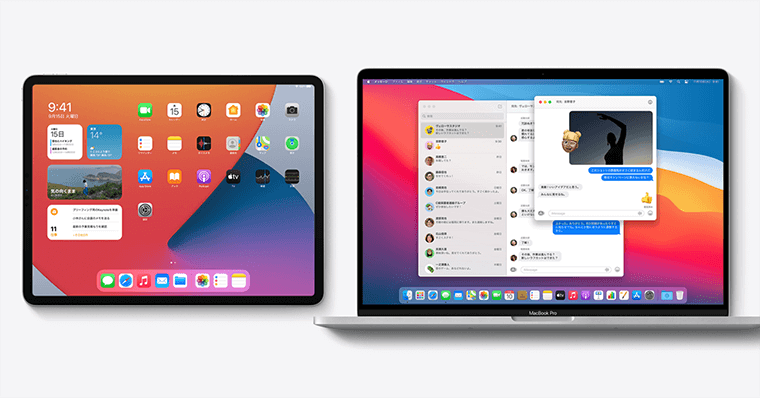
違い1つめは、OS(オペレーティングシステム)です。
このOSは、iPadとパソコンの最も大きな違いと言えます。
iPadは「iPadOS」、Macは「MacOS」、そしてWindowsは「WindowsOS」をそれぞれ搭載しています。
これらのOSはそれぞれ異なる操作性を持ち、その差は非常に大きいです。
iPadは、元々タッチ画面での操作が基本となるデバイスです。
そのため、タッチ操作を基準に設計されたOSを搭載しており、使い方はiPhoneに近いといえます。
これに対して、パソコンはマウスとキーボードを基準とした操作が前提となるOSを使用しており、その操作性は全く異なります。
例えば、筆者は、iPadにキーボードとマウスを接続し、パソコンのように扱おうとした経験があります。
しかしこの際、OSの違いにより、データ管理やマルチタスクの操作にストレスを感じました。
iPadは専用のOS「iPadOS」に進化していますが、パソコンと比較すると、データ管理やマルチタスクの面では明らかに劣っています。
もう一度言います、データ管理やマルチタスクの面で劣ってる。
ネットで調査を行いながら資料をまとめるような簡単な作業でも、パソコンの方が操作性が圧倒的に高いです。
画像の保存、フォルダの整理、ファイル名の変更などの基本的な作業でも、差は歴然です。
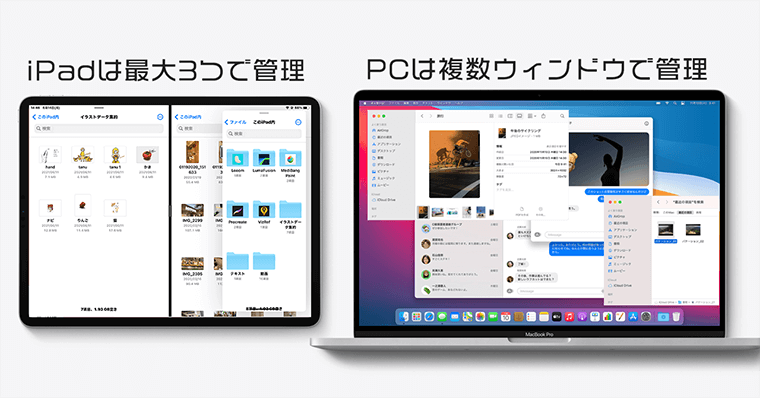
iPadでは「ファイルアプリ」を用いてデータ管理を行いますが、ウィンドウは最大3つまでしか開けず、アプリの操作性もあまり良くありません。
パソコンの場合は、「Finderやエクスプローラー」を複数開きながらサクサクとファイル管理を行うことが可能です。
これらの差は、マウスとキーボードをiPadに接続しても変わりません。それぞれのデバイスの基本的なOSの構造が異なるからです。
複数のアプリを同時に起動しながらデータ管理をスピーディに行うには、やはりパソコンが必要となります。
iPadは「フルキーボードアクセス」というキーボードだけで操作できる機能を持ち、PCに近いショートカットを設けることもできます。
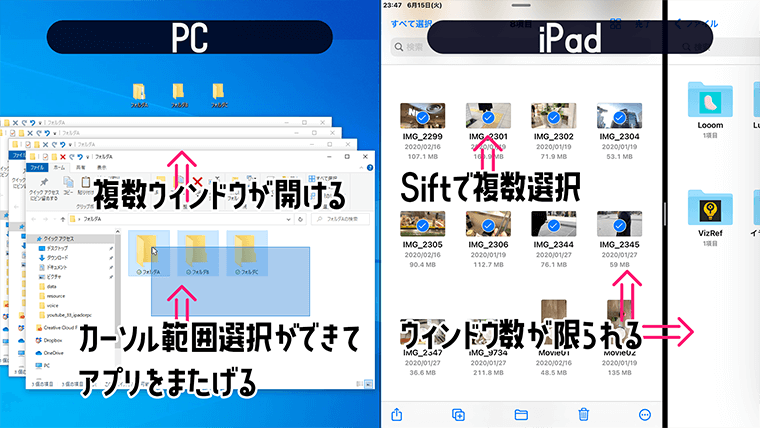
しかし、パソコンと違って、カーソルで複数のデータを選択することができないため、どうしても効率性に欠けます。
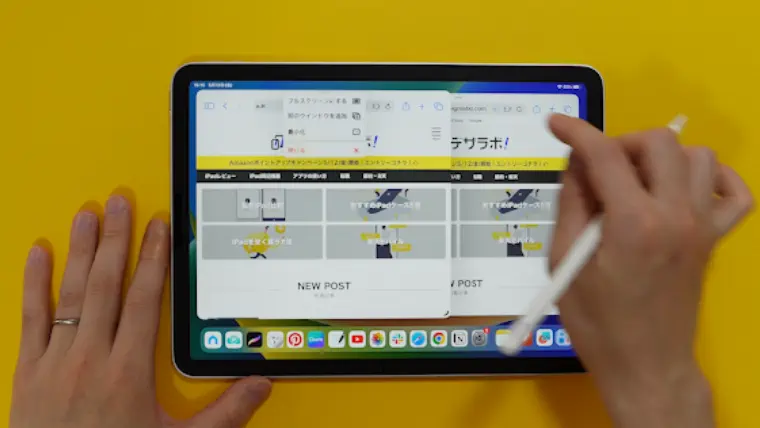
iPadでもスプリットビュー・スライドオーバーやステージマネージャを起動すればマルチタスクは可能ですが、タッチ画面を基準としたアプリの構造的に限界があります。
画面サイズが大きくないので、それも要因ですね。
このような違いから、iPadはパソコンの代わりにはなりません。

iPadは専用OSになって、多機能な万能デバイスのような声があります。
ですが、個人的には未だに「マルチタスクができる、大きいiPhone」な気がします……。
違い2:接続端子の数
違い2つめは、接続端子の数です。
iPadには、USBなどを接続できる端子が1つしかありません。
これは、一度に複数の周辺機器を接続したい場合の制約となります。例えば、充電しながら外部ストレージを使用したいと思ったとき、iPadのみではそれが難しい。
そのため、複数のデバイスを同時に接続するには、別途外付けの拡張端子を購入する必要があります。
一方、パソコンの場合は、概ね多くの機種で必要最低限の端子の種類と数が備えられています。
これにより、同時に複数の周辺機器を接続して作業を進めることが、容易になんです。
ただし、例外も存在します。特に、ノートパソコンの中には、デザインのシンプルさを追求し、接続端子の数を抑えた製品もあります。
その代表例がAppleのMacBook Airで、こちらはUSB Type-C端子が2つだけとなっています。
違い3:アプリケーションの機能性
違い3つめは、アプリケーションの機能性です。
これは使用できるアプリケーションが異なるだけでなく、同じアプリケーションでも使える機能が異なります。
厳密に言えば、パソコンで使用可能なアプリケーションは、細部の機能まで揃っていることが一般的です。
特にクリエイティブな作業を要求するアプリケーションにおいて、この傾向は顕著です。
具体的な例として、画像編集ソフトの「AdobePhotoshop」を取り上げます。
このソフトウェアは、iPadとパソコンの両方で使用可能ですが、フル機能を利用できるのはパソコン版のみです。
iPad版のPhotoshopでは、パソコン版と比較すると利用できる機能は大幅に制限されています。
▼パソコン版Photoshop
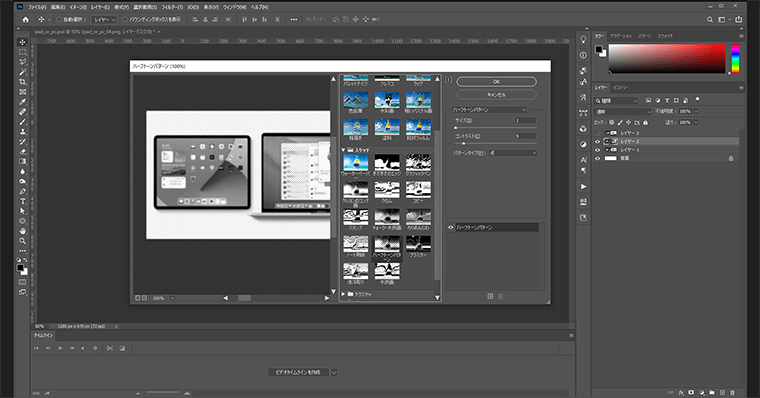
▼iPad版Photoshop
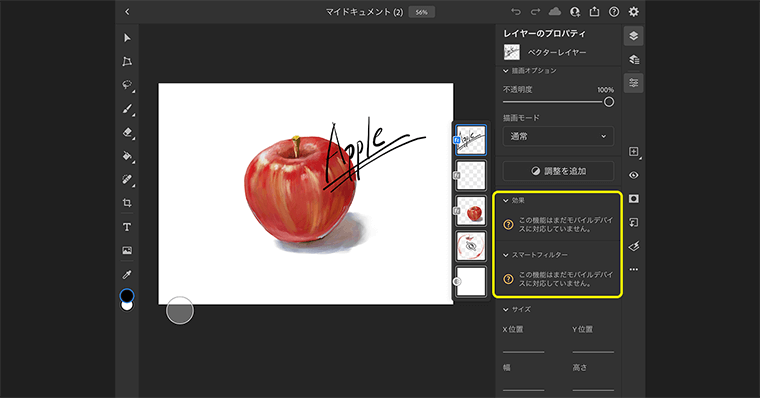
同様に、「Microsoft Office」のような文書作成やスプレッドシート作業のアプリケーションや、動画編集のアプリケーションでも同様の傾向が見受けられます。
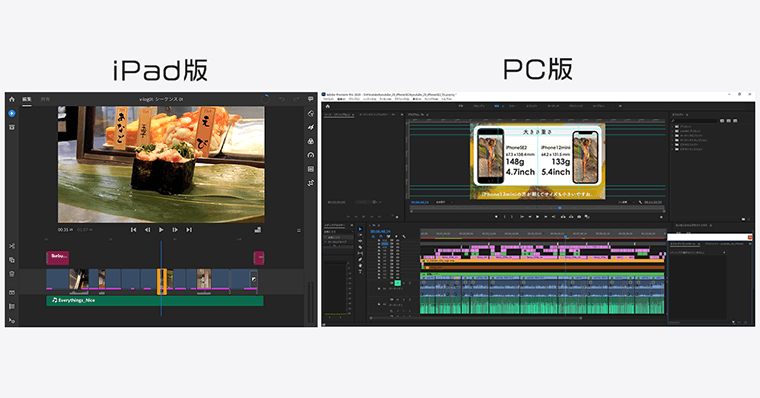
例えば、動画編集アプリ「Adobe Premiere Pro」も、iPad版では機能が大幅に簡易化されています。
では、なぜiPadでのアプリケーション機能が制限されているのでしょうか。その主な理由は以下のように考えられます。
タッチスクリーンを基準にしたアプリケーションがつくられているため、その体験を損なわないために機能が制限されていると思います。
iPad用のアプリに全て実装すると、画面が機能まみれになり、誤タップが増える可能性があります。(OSの互換性に必要な開発コストも大きな要因だと思いますが…。)
ですので、iPadは簡単な作業に向いていますが、細かな仕上げや高度な編集作業を行う場合には、パソコンがより適しています。
以上が、iPadとパソコンの違いです。
細かい単位で考えれば無限に違いは出てくるのですが、一般的な視点から解説すると、このような大きな違いがあると理解していただければと思います。
パソコンを選ぶメリット

では、iPadではなく、パソコンを利用することで得られるメリットを説明していきます。
メリット1:一覧性のある大画面
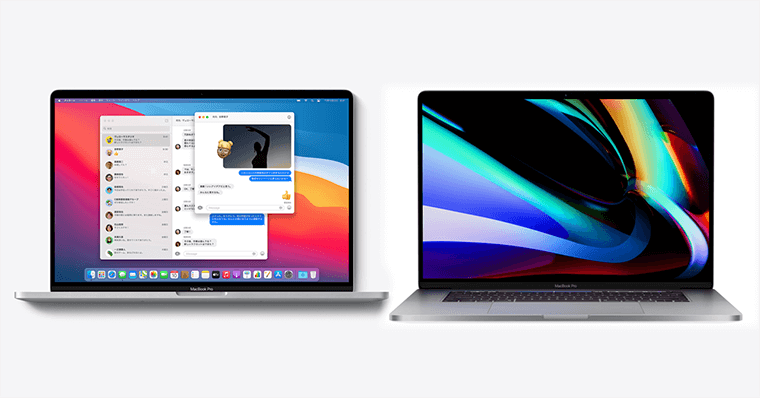
パソコンは、一般的に13.3インチ以上の大きな画面を持つものが多いです。(ここではApple製品、Macを例にします。)
その広い画面が、マルチタスクやアプリ操作をより快適にし、視認性を向上させます。(ゆとりのある操作で、なにより画面が見やすいです。)
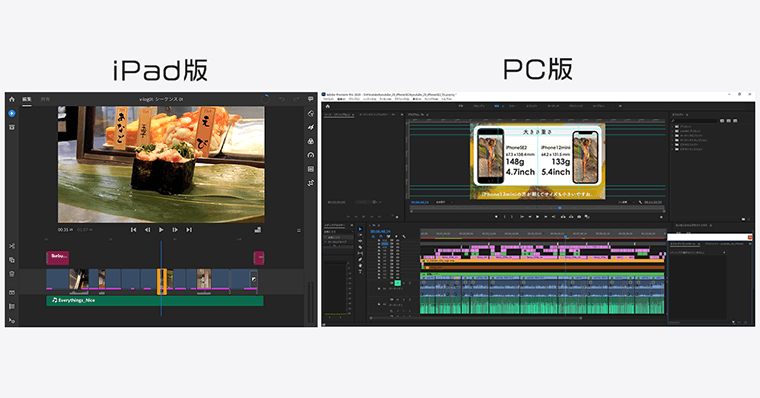
例えば動画編集においては、タイムラインの一覧性が高いパソコンの方が作業ストレスが大幅に軽減されます。
どのような作業を行うにせよ、一覧性が高いに越したことはないですからね。
また、iPadも外部ディスプレイに接続することで、同等の画面サイズを得ることは可能です。
ですが、それに伴う追加コストや設定の手間を考えると、初めから大きな画面が利用できるノートパソコン(例えばMacBook Air)で十分だと思います。
さらに付け加えるなら、キーボードについてもパソコンの方が打ちやすいです。
パソコンのキーボードは、配列が広くなっており、タイピングのしやすく設計されています。
これに対して、iPad専用のキーボードは、携帯性や収納性を重視した結果、打鍵感がやや劣り、キー配列も狭く、一部の人には打ちにくさを感じさせるでしょう。
これは純正製品であっても同様で、iPadのフォルムに合わせて設計されているため、使いづらさが残ります。
メリット2:アプリの機能を最大限活かせる
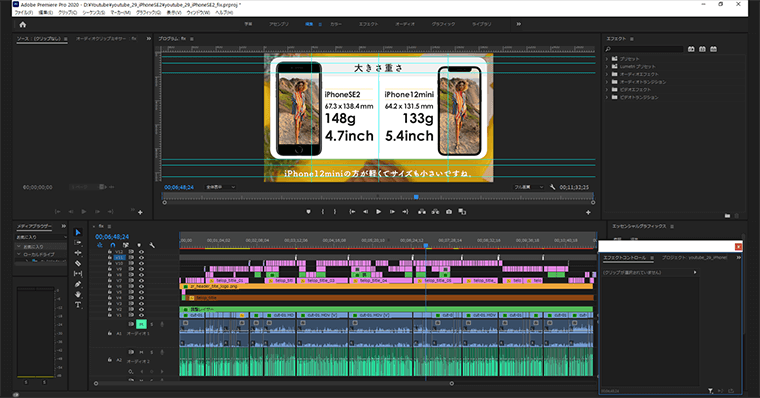
歴史的に見て、多くの有名なアプリケーションは、パソコンを基準に設計・開発されてきました。(パソコンの方が生まれが早いのでしょうがないですが。)
そのためパソコンの方が、アプリの機能を最大限活かせます。上図は動画編集アプリ「AdobePremierePro」パソコン版です。
パソコン版では一覧性が高く、細部まで操作することが可能です。
また、パソコン専用の機能や、パソコン版でしかできないインターフェースがあります。
- Adobeクリエイティブアプリ
- MicrosoftのOffice(マクロ)
- 3D系のアプリ
さらに、上記のようなアプリケーションも同様に、パソコン版の方が機能が豊富で、より効率的に作業を進めることができます。
iPadでもできないことはないかもしれませんが、痒い所に手が届かない感覚になるでしょう。
iPadを使っていると「この作業、パソコンなら一瞬なのに…」と感じる瞬間が多々あります。
特に、学生の方などは社会にでることを視野に入れたとき、パソコンの操作に慣れていることが求められる場面が多いと思います。
メリット3:メモリの増築
まずiPadの場合、メモリは固定されています。
つまり、購入後にメモリを増やすことは不可能です。
メモリは、デバイスの作業内容を一時的に保存するための記憶装置です。
メモリが多いほど、多くの作業を同時に行ったり、重たい処理をする際にスムーズに動作します。
パソコンの場合、多くのモデルではメモリを後から追加することができます。
iPadやパソコンは、デバイスを長く使用していくうちに、購入時よりもやりたい事って増えていくと思います。
このような場合、パソコンならばメモリを増やして性能を向上させることが可能です。
しかし、一部のパソコン、特にAppleのMacシリーズに関しては、最近のモデルではメモリの増設ができなくなっています。
そのため、購入時に必要なメモリ容量をしっかり検討し、適切な選択をすることが肝心です。
iPadを選ぶメリット

今度は、iPadを利用することで得られるメリットを説明していきます。
メリット1:ApplePencilが使える

iPadがパソコンに勝てる最大のポイントは、Apple Pencilとの相性の良さが挙げられます。
Apple Pencilは精密な描写が可能で、iPadと組み合わせることで、その性能を最大限に引き出すことが可能です。
タブレットで絵を描きたい方は、iPadを選ぶことをオススメします。
個人的な意見ですが「iPadを購入=ApplePencilを購入」だと思っています。
一方で、パソコンを使用して絵を描く際には、ペンタブレットの購入が必須です。
ペンタブレットも絵を描く上では、優れた性能を持っていますが、作業スペースの確保しなければなりません。
それに対して、iPadとApple Pencilの組み合わせはコンパクトでありながら、自然な描き心地です。
遅延がほとんどなく、紙と鉛筆で描くかのような感覚が得られます。
紙と鉛筆の再現性が高すぎるので、プロのイラストレーターさんでも、iPadで絵を仕上げている人もいます。
その他にも、iPadをノートとして利用する人もたくさんいます。
ApplePencilとiPadがあれば『無限の紙とペン』を持っているのと同じですからね。
この体験のためにiPadを購入しても良いくらいです。
パソコンにも、タッチスクリーンを活用した絵描きが可能なモデルが存在しますが、iPadとApple Pencilの組み合わせと比較すると、雲泥の差があります。
iPadとApplePencilの相性を越えるデバイスは、今のところ存在しないかもしれませんね。
メリット2:持ち運びがラク

iPadとパソコンの違いの一つとして、持ち運びの容易さが挙げられます。
パソコンは、基本的に机の上など安定した場所で使用することが一般的です。
それに対して、iPadはその軽量性とコンパクトさから、どこでも気軽に使うことができます。
例えば、寝転がりながらiPadを使用することも可能です。場所を選ばない携帯性は、iPadの良いところです。
YouTubeの視聴や映画の鑑賞、電子書籍などと相性が抜群です。
iPadと相性が良い用途
- メール
- ブラウジング
- ビデオ通話(Zoomなど)
- チャット(Slackなど)
- 読書
上記のような複雑な操作を必要としないアプリは、パソコンと同様の水準で使用することができますよ。
日常的なコミュニケーションや情報収集などが手軽に行えるんです。
iPadは画面も非常に美しく、色の再現性が高いため、コンテンツを見るデバイスとしては非常に優れています。
ただし、iPadをさらに便利に使うために純正のキーボード、マウス、Apple Pencilなどのアクセサリーを追加すると、+1kgほど重量が増えてしまいます。
実は、一式持ち運ぶならば、重量面ではMacBookAirとそれほど変わりません。
▼重さ参考
| 重さ | |
|---|---|
| iPadPro | 682g |
| iPadAir | 464g |
| iPad | 477g |
| MacBookAir | 1.29kg |
| MacBookPro | 1.4kg |
| iMac | 5.44kg |
| iPhone14Pro | 240g |
メリット3:起動の手軽さ

iPadはその起動速度がわずか1秒と非常に速く、瞬時に使用できることはメリットですね。
これに対して、パソコンの場合、使用を開始する前にいくつかの手順があります。
具体的には、「席に着く」「画面を開く」「システムを起動する」といった流れです。
短時間で作業を始めたい場合には少し気合が必要ですよね。
iPadの起動の手軽さは、忙しい日常生活の中で、さっと情報を確認したり、メモを取ったりするのに非常に便利です。
また、好きな姿勢で使用できるのもiPadの魅力です。たとえば、ソファに寝転がりながら、快適にiPadでお絵描きを楽しむことができます。
iPadとパソコン|やろうと思えばiPadでもなんとかなる

先程、「iPadではアプリの機能を最大限活かすことができない」とお話ししました。
ですが、実は用途によっては、できないこともないんです。
動画編集
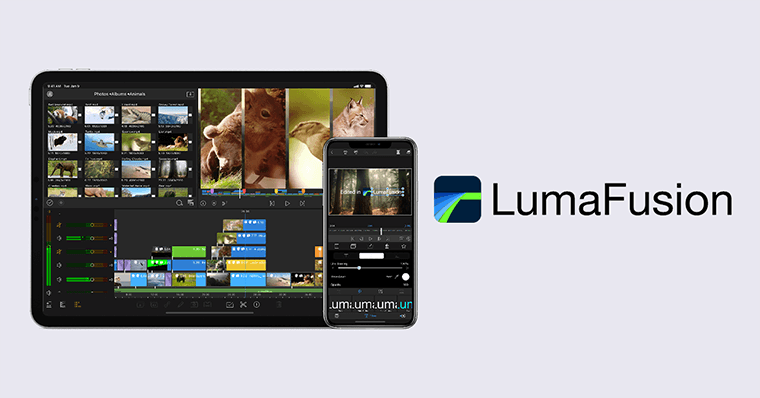
動画編集が一つの分かりやすい例として挙げられます。
例えば、iPadにはLumafusionという有料アプリです。このアプリは、iPad専用に設計されており、パソコン版のソフトウェアに非常に近い機能を持っています。
また、VLLO・Capcutという無料のアプリも存在し、こちらも動画編集に優れた機能を提供しています。
これらのアプリを利用することで、iPadでも高度な動画編集を行うことが可能です。

特に、iPadのタッチスクリーンを活かした直感的な操作性は、パソコンでは体験できない魅力となっています。
しかし注意点として、それでもパソコン版のソフトウェアには及ばない部分もあるということ。
多くのパソコン用動画編集ソフトウェアは、長年にわたって開発され、その機能性は非常に高いです。
ですが、iPadは携帯性に優れており、場所を選ばずに使うことができるので、外出先でさっと動画編集を始めるといった用途には非常に便利です。
デザイン
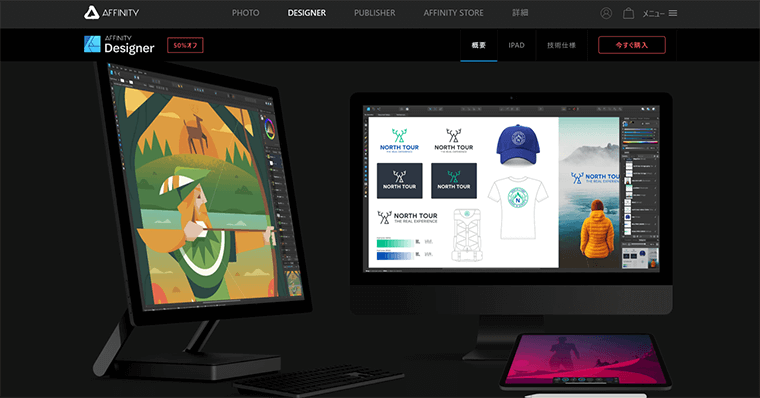
デザインの場合でしたら、iPadのAffinitydesigner(有料)は、パソコン版のAdobe Photoshopに近い機能性を備えています。

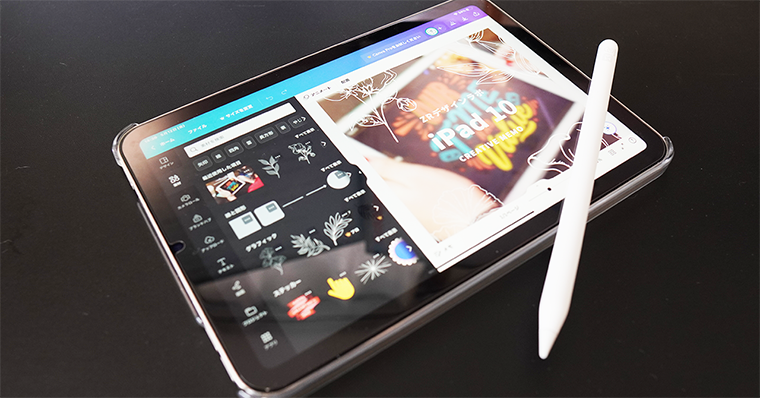
また、無料で利用できるCanvaというアプリもあり、こちらもある程度の品質のデザイン作業が可能です。
ただしこちらも、パソコン版のソフトウェアには及ばない部分があります。
パソコンの方が作業効率が良く、多機能なソフトを利用することが可能です。
iPadはあくまで「やろうと思えばできるレベル」と考えてください。もちろん、例外的なケースも存在します。
iPadの持ち運びやすさや直感的な操作性は魅力的です。
ですが、非効率な作業を無理にiPadで行うよりは、パソコンを選んで作業を行った方が良いんじゃないかなと思います。
iPad・パソコンそれぞれオススメできる人
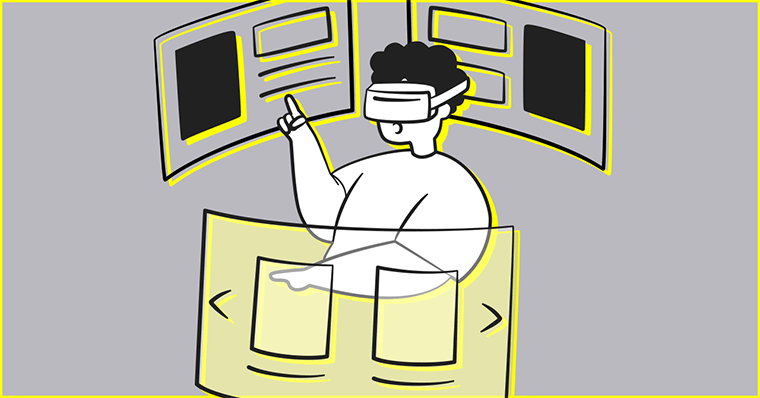
| パソコンに向いている方 | iPadに向いている方 |
|---|---|
| ・大きい画面で作業したい ・複雑な作業をする ・ApplePencilを必要としない ・細かくデータ管理を行いたい ・外部デバイスにたくさん接続する ・今後のためにメモリを増築考えている | ・ApplePecilを利用して絵を描きたい ・スマホよりも大きい画面で映像を見たい ・複雑な機能は必要ない ・シンプルなデバイスが良い ・タッチ操作が良い ・電子書籍を購読したい ・ちょっとした動画編集がしたい ・ノートをまとめをしたい |
まず、Apple Pencilによる手書きや絵を描くといった用途以外での使用を考えている方にとっては、ノートパソコンの方が適していると思います。

説明は聞いたけど、やっぱりiPadはパソコンの代わりになると思うんだよね……。
このように考える人は、別の視点で考えると良いかもしれません。
もしiPadが本当にパソコンの代わりとなるほど優れているのであれば、多くの企業がコストを抑え、スペースを節約するためにiPadに切り替えていくはずです。
しかしながら、現実にはそういった企業をほとんど目にすることはありません。
これは、コストの問題だけではなく、iPadでは作業効率が悪化し、パソコンに匹敵する機能性を持っていないためです。
もちろん、この考え方は短絡的なので、一つの指標としてもらえれば。
本音|iPadとパソコン買うならどっち?

理想は、両方を手に入れるのがベストです。
どちらか1つを選ぶなら、絶対にノートパソコンを買ったほうが良いです。

まず、パソコンの方が多くのことができるという点で優れています。
長期的に見ると、iPadよりも機能が豊富なため、より広範囲な用途に対応することができます。
『機能が少ないiPadよりも汎用性の高いパソコンを選ぶべき』かなと。
人によりけりですが、パソコンは仕事で使用する機会も多く、慣れておくと今後の役に立つでしょう。
一方、iPadは“パソコンのサブ機”や“お絵描き専用デバイス”として利用するのがおすすめです。
特に、AppleのUniversal Controlを使用すれば、MacとiPad間のデータのやり取りが非常に便利になります。
Macを既に所有している人は、iPadを追加購入する価値があるかもしれません。
今までに、パソコンを購入したことがない方は、絶対にノートパソコンを買ったほうがいいです。ただ、スマホだけの生活で困ったことが一切ない方は、iPadでも良いかもしれません。
用途によりけりなので難しいですね。
用途によっては、「iPadだけで仕事が完結できる」という人もいます。
メールやチャット、進捗管理、資料確認など、情報の確認が主な作業の場合、iPadも十分活用できるでしょう。
iPadはインプットに最適で、ノートPCはアウトプットすることに最適なデバイスかなっと思います。
ちなみに、パソコンよりもiPadの方がコストを抑えられるという理由で、iPadを狙っているのでしたら、その考えは捨てた方がよいです。
価格と想定コストについてそれぞれのモデルで比較します。
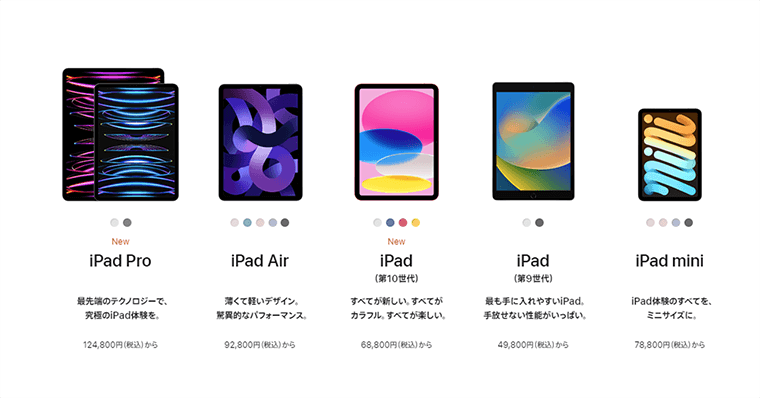
iPadは必ずしも安価ではありません。
キーボードやマウスを付属させると、ノートPCに近い重さになり、トータルコストもノートPCに匹敵します。
また、保護フィルムやケースを購入すると、さらなるコストが発生します。
中途半端な買い物をすると、安物買いの銭失いをするのでご注意ください。
\タブで切り替え /
まとめ:iPadはパソコンはどっちが買い?iPadはパソコンの代わりになるのか違いを解説

iPadとパソコンの違い
- OS
- ファイル管理
- マルチタスク
- 接続端子の数
- アプリケーションの機能性
| iPadのメリット | パソコンのメリット |
|---|---|
| ・ApplePencilが使える ・持ち運びがラク ・起動の手軽さ | ・一覧性のある大画面 ・アプリの機能を最大限活かせる ・メモリの増築 |
| iPadがオススメな人 | パソコンがオススメな人 |
|---|---|
| ・ApplePecilを利用して絵を描きたい ・スマホよりも大きい画面で映像を見たい ・複雑な機能は必要ない シンプルなデバイスが良い ・タッチ操作が良い ・電子書籍を購読したい ・ちょっとした動画編集がしたい ・ノートをまとめをしたい | ・大きい画面で作業したい ・複雑な作業をする ・ApplePencilを必要としない ・細かくデータ管理を行いたい ・外部デバイスにたくさん接続する ・今後のためにメモリを増築考えている |
ここまでiPadとパソコンの違いについて述べてきましたが、iPadが劣っているわけでは決してありません。
iPadは実際に素晴らしいデバイスで、筆者自身、iPadを購入して後悔した経験は一切ございません。
iPadは、尖ったスペックがあって、そこに適した人向けということ。
しかし、iPadの性能が非常に高いため、ついついパソコンと同じような使い方を期待してしまうことがあります。
正直筆者も初めてiPadを購入した際は、パソコンと同じレベルを期待していたこともありました。
ただし、実際に使ってみると、想像していたものとは異なる点も多かったのです。
これは、iPadが悪いわけではなく、それぞれのデバイスが目的に合った使い方が必要だと理解することです。

iPadってなぜか『超万能デバイス』みないな期待値があるんですよね。
スマホとパソコンのハーフ…もはや魔法…みたいな……。
Apple製品ってどれも性能が高いので、購入しても後悔することは少ないと思います。
ただし、慎重に考えたいならば、レンタルして体験するのも良い選択肢かもしれません。
\タブで切り替え /
Apple製品をお得に買う方法

最後にマメ知識として、Apple製品をお得に購入する方法を記載しますね。
学生の方は、公式の学割がお得
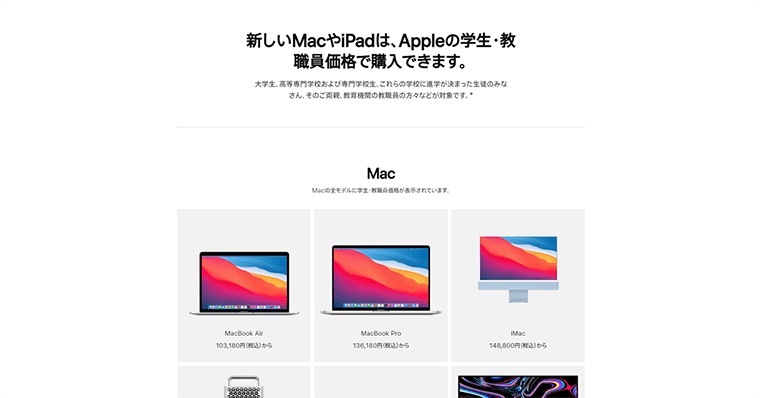
学生の方でしたら、Apple公式は学割をおこなっているので、それに合わせて購入した方がお得で手っ取り早いと思います。
筆者も学生の頃はiMacを学割で購入しました。大きい買い物ですので、当時めちゃくちゃ緊張した記憶があります。
整備品のiPad・Macがお得
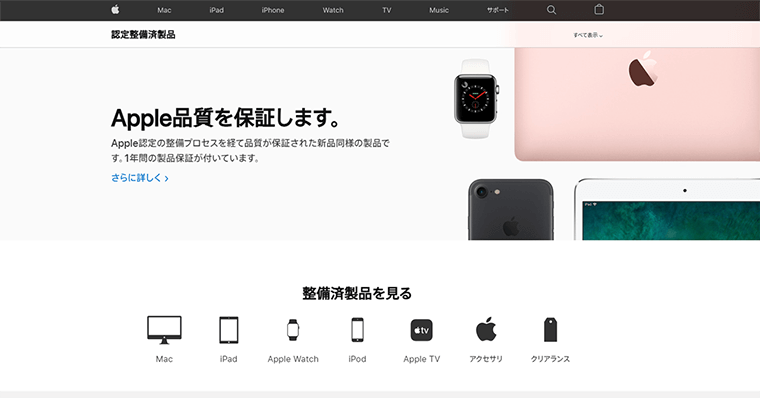
どうしてもコストを抑えたい場合は、Apple公式ストアやAmazonで整備済製品が販売されています。
保証期間などに違いはありますが、Apple公式ストアの場合は、新品水準並みの品質を確認したApple認定製品とのことです。
中古みたいで聞こえは悪いですが、1台1台Appleの厳格な審査を通って販売されているので、安全な製品になります。
外装・バッテリーは新品であり、1年間の保証、14日以内なら開封済みでも返品可能です。AppleCare製品を購入して保証を延長することもできます。
新品同様のApple整備済製品は、最大15%引きで購入することができます。
ただし、「最新機種はすぐ売り切れる点」「不定期リリースな点」、このようなデメリットがあります。
どのタイミングで欲しい機種が販売されるかはわからないため、随時見張るしかない。(まさに運次第)
セール以外で、安く購入するにはApple認定整備済製品が1番です。整備済製品を購入する際は、型落ちなのか、最新なのかきちんと確認しましょう。
Amazonの整備済製品は、アダプタとかが付属されない可能性もありますので、レビューを見てからご検討ください。
楽天カードでiPadを購入
楽天カードを発行してポイントを取得し、楽天市場で製品を購入することで、最大¥8,000以上安く購入することも可能です。
こちらはポイント取得までに1ヶ月以上の期間があるので、今すぐ必要な方にはオススメできません。
楽天カードのキャンペーンによっては還元ポイントは上下しますが、この方法が手軽に新品を買える方法です。














